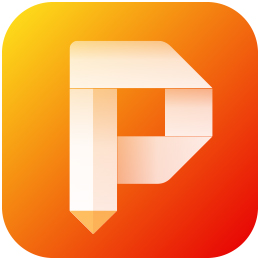金舟PDF编辑器官网版是一款操作起来非常简单好用的pdf编辑软件,这款软件的功能非常的强大,能够支持用户进行pdf合并,word转pdf,图片转pdf,pdf转图片等,可以满足不同用户的转换需求,使用起来非常快捷流畅,感兴趣或者有需要的小伙伴就快来kk网站下载体验一下吧。
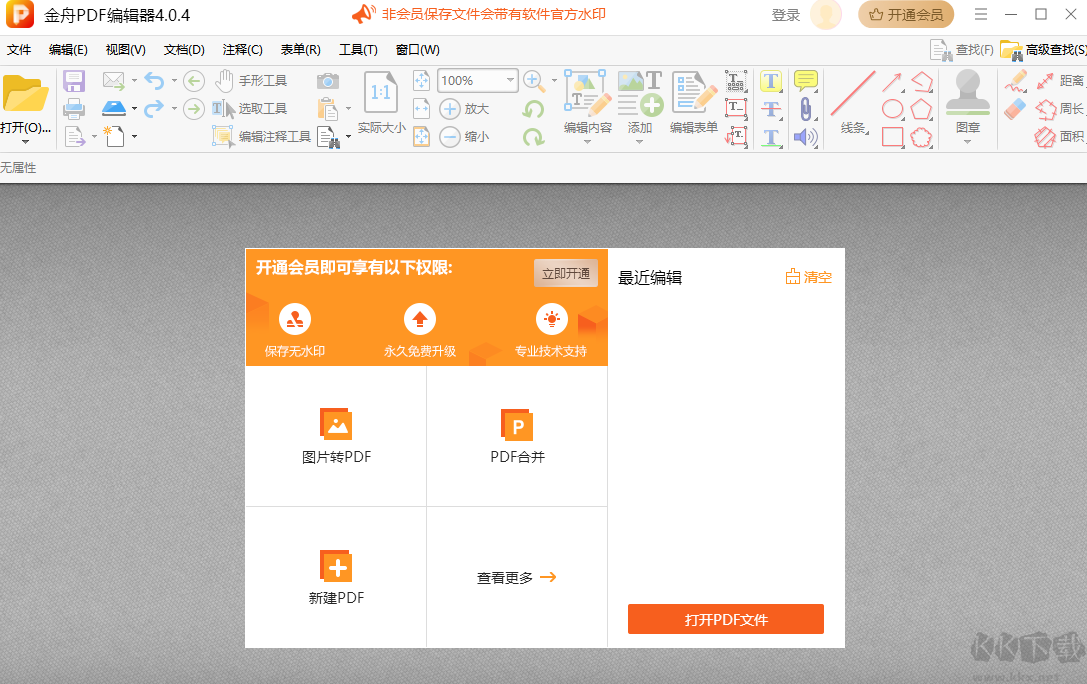
金舟PDF编辑器官网版使用方法
1、创建文件
利用本编辑器编辑的文档统一为PDF格式,分别支持以下几种方式创建:
(1)打开原有PDF
如果需要对原有的PDF进行二次编辑,点击“打开PDF文件”选择文档进行编辑;
(2)创建空白PDF
点击“新建PDF”可创建一个新的空白文档;
(3)组合文件为PDF
支持将图片、word、ppt、txt等格式文档组合成一个新的PDF文件;
2、保存
编辑好文档后,点击“文件”可选择保存、另存为、另存为副本等保存方式;
3、在PDF文档中添加辅助线
首先,点击选择“打开PDF文件”将需要编辑的文档打开;
接着,点击选择“视频”中的显示,勾选“显示标尺”和“显示辅助线”两个选项,在页面中就能看到标尺工具啦;
在上方标尺中单击鼠标左键,就能拖拽出辅助线,不限数量,可一直拖拽出辅助线;
需要想要修改或删除,则在标尺中选择辅助线,单击鼠标右键就能修改啦!
4、编辑表格数据
双击打开软件,在这里点击“打开PDF文件”,选择需要编辑的文档;
如果PDF中的表格只是普通的表格,那么可通过“添加”-“添加文本工具”,将内容填写进单元格里;单击需要编辑的位置,输入文字即可;
在“编辑内容”模式下,可自定义拖动文字位置,完成后,记得点击保存哦!

金舟PDF编辑器官网版常见问题
如何旋转PDF页面
答:先用编辑器打开该文档,选择"文档"-“旋转页面”,就可以将页面进行旋转了;快捷键是Ctrl+Shift+R
文件的保存位置在哪里如何设置统一路径
答:用编辑器创建的文档,可在“文件”-“保存到”中设置统一保存路径
编辑好的PDF可以通过E-mail传送给好友吗
答:可以的,编辑好的文档保存后点击“文件”-“用E-mail发送”就可以了
为什么导出的文件会带有软件水印
非VIP会员,使用编辑器导出的文档都会带有软件官方水印的
如何购买VIP会员
答:打开软件后,点击账户名称,选择开通会员,即可在跳转出来的页面中选择购买套餐,分别有一个月、一年或者永久等的套餐选项,成为VIP会员后即可享受会员尊享特权
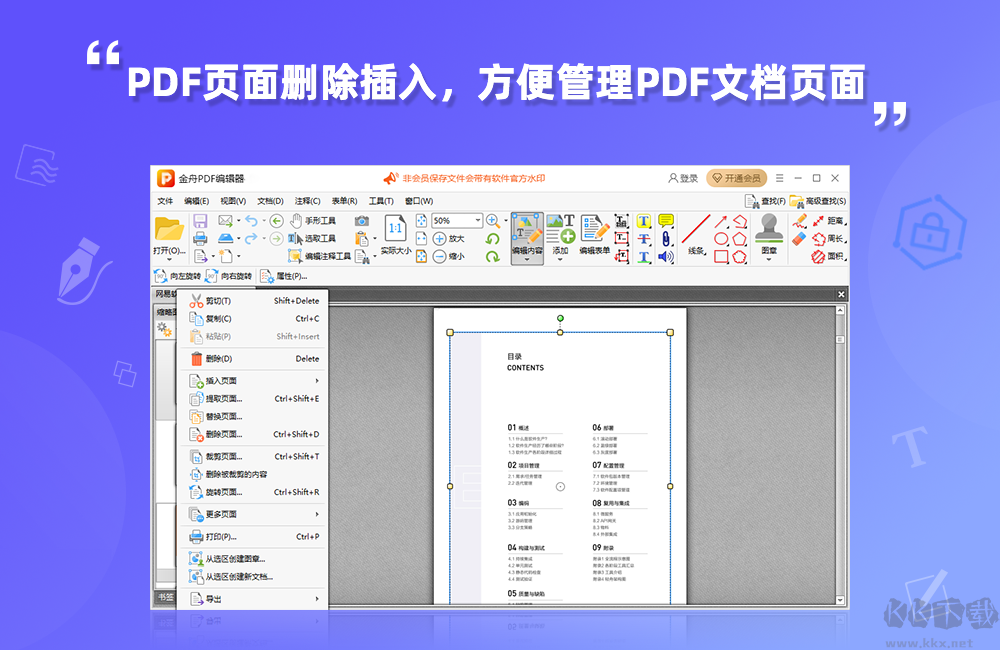
金舟PDF编辑器官网版功能
1.PDF文档编辑
轻松编辑PDF文本、图像,添加自定义图形,操作简单,PDF编辑轻轻松松
2.PDF文档注释
强大而且简单易用的PDF编辑器只需要几次点击即可标记注释
3.PDF文档签名
可以超快速度签名文档,而且很简单很容易为您的PDF签署个性化签名
4.删除PDF页面
可以任意选中PDF文档页面进行删除,实现PDF文档无需页面删除操作
5.插入PDF页面
可随意插入PDF页面文档,实现PDF内容拼接插入,轻松完善您的PDF文件
6.新建PDF文档
拥有新建PDF功能,可从文件、富文本图像等创建PDF文件,实现PDF轻松创建
7.填写PDF文件
填写PDF表单将会给您提供更好的体验和更快速的填写方式
8.合并PDF文档
拥有合并PDF文档功能,可将多个PDF文档合并成一个,轻松整理您的PDF文件
金舟PDF编辑器官网版软件特色
编辑图片
轻松在PDF文件中添加、替换和调整图片或改变标志或图表,使用金舟PDF编辑器一切都将变的那么容易。
添加链接
可以在文档中任意部分增加连接。此外,还可以为图像添加链接。
编辑目录
金舟PDF编辑器可以更简单更轻松地浏览整个文件。快捷键可以帮助在几秒钟做到这一点。子项目的轮廓是一个很有用的功能补充。
快如金舟般的PDF阅读
金舟PDF编辑器的阅读速度超快,不会因为文件的大小影响速度。PDF可以是一个小的电子邮件附件或巨大的2000页的报告它都可以同样迅速打开并快速流畅的阅读。
文本标记
选择应用的工具,然后选择文本注释。另外, 还可以使用多样的调色板设为突出的颜色, 删除线和下划线文本。
添加文本
点击任何地方的PDF文档, 开始输入新的文本。非常适合创建或完成PDF报告和记录,以及填写非交互式PDF表单。
创建任意形状
创建图表和箭头等形状, 圆形、矩形星星更多,相互联系的工具容易结合。添加不同的形状也可以关注一个特定的PDF的一部分。
填写PDF表单
我们都必须填写PDF表单、合同、发票、税收、订单等等,金舟PDF编辑器为您提供完美的解决方案。
金舟PDF编辑器官网版更新日志
金舟pdf编辑器 4.0.3.0
1.修复了部分环境安装界面乱码以及软件名称乱码的问题
金舟PDF编辑器 3.2.7.0
1.解决重复添加水印的问题
2.修复历史记录删除不了的问题
3.修复部分用户反馈打开文件闪退的问题